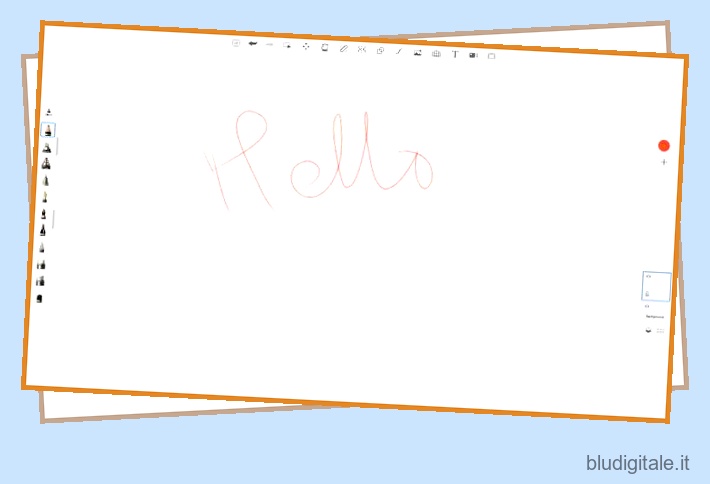Molti utenti hanno l’idea sbagliata che i Chromebook manchino di app di qualità quando si tratta di lavoro creativo. Ma questo è lontano dalla verità. Di recente abbiamo scritto sui migliori editor di foto disponibili su Chromebook per dimostrare lo stesso punto. E in questo articolo, elencheremo alcune delle migliori app di disegno per Chromebook gratuite. Queste app di disegno non solo funzionano perfettamente, ma offrono anche controlli touch a schermo intero con un’incredibile gamma di strumenti e funzionalità. Abbiamo, infatti, scelto con cura le applicazioni che hanno il supporto offline e offrono la latenza più bassa durante il disegno o la pittura su un Chromebook . Quindi, su questa nota, andiamo avanti e diamo un’occhiata alle migliori app di disegno per Chromebook nel 2022.
Le migliori app di disegno per Chromebook (2022)
Qui abbiamo menzionato le 14 migliori app di disegno per Chromebook che includono app Android, Linux, Web e Chrome. Ho testato tutte le app menzionate e funzionano abbastanza bene sul mio Chromebook senza problemi di latenza del tocco. Ho anche incluso app di disegno di animazioni per Chromebook insieme ad alcune eccellenti app di pittura per Chrome OS. Quindi, senza alcun indugio, esaminiamo l’elenco. Sommario
1. Album da disegno di Autodesk
Se volete continuare a leggere questo post su "14 migliori app di disegno per Chromebook (supporto offline)" cliccate sul pulsante "Mostra tutti" e potrete leggere il resto del contenuto gratuitamente. ebstomasborba.pt è un sito specializzato in Tecnologia, Notizie, Giochi e molti altri argomenti che potrebbero interessarvi. Se desiderate leggere altre informazioni simili a 14 migliori app di disegno per Chromebook (supporto offline), continuate a navigare sul web e iscrivetevi alle notifiche del blog per non perdere le ultime novità.
Sketchbook è un programma molto popolare per il disegno digitale ed è consigliato sia ai professionisti che ai principianti. E la parte migliore è che questo potente programma è ora disponibile sui Chromebook grazie al supporto Android. Sketchbook funziona in modo fenomenale in modalità a schermo intero con un’enorme tela, più strumenti e livelli.
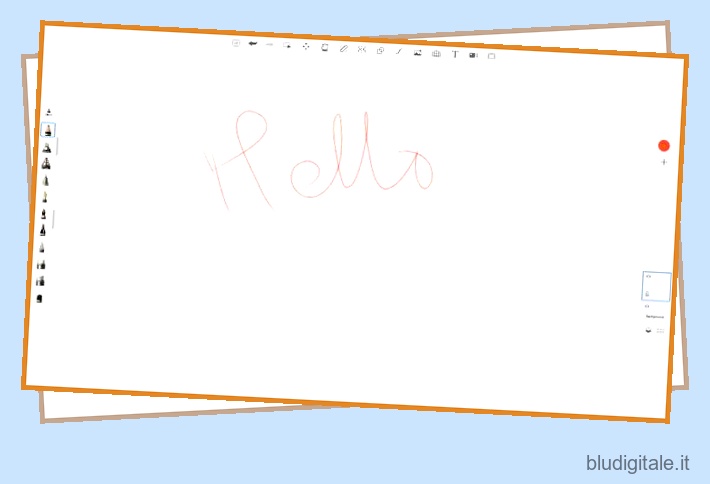
A parte questo, durante i miei test, la latenza del touchscreen era quasi nulla e sono stato in grado di disegnare sul mio HP Chromebook x360 senza problemi di arresto anomalo o blocco. Puoi persino utilizzare uno stilo attivo su questa app e supporta anche il rifiuto del palmo.
In poche parole, Sketchbook di Autodesk non ha bisogno di molte presentazioni quando si tratta di disegnare e disegnare. L’unica cosa che devi sapere è che puoi installare Sketchbook su Chromebook senza alcun hack e ha anche il supporto offline poiché stai utilizzando un’app Android.
Professionisti
- Sia per principianti che per professionisti
- Nessun problema di latenza
- Diversi pennelli e strumenti
- Supporto offline
- Rifiuto del palmo
Contro
- Richiede il supporto dell’app Android
Installa: Sketchbook (gratuito)
2. Disegna Adobe Illustrator / Schizzo Adobe Photoshop
Simile a Sketchbook, Illustrator e Sketch di Adobe sono due dei migliori programmi di disegno disponibili su Windows e macOS e ora puoi usarli anche su Chromebook. L’app è disponibile direttamente tramite il Play Store e funziona in modalità a schermo intero con controlli touchscreen, mouse e tastiera.
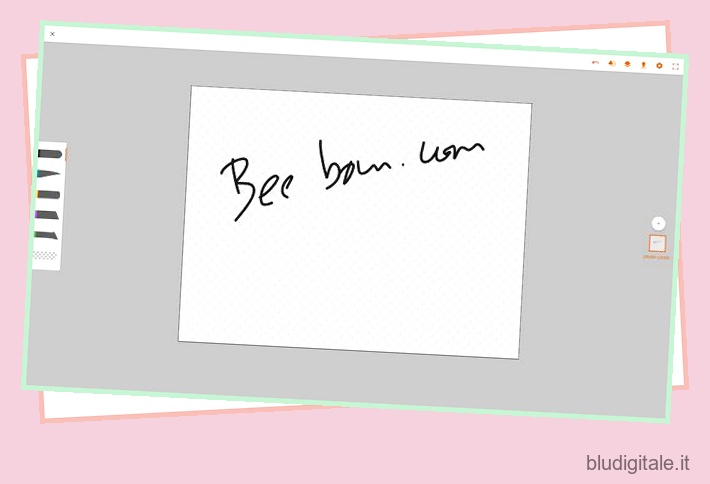
Se sei confuso su quale delle due app Adobe scegliere, ti consiglio di utilizzare prima Adobe Illustrator Draw. È un’app di disegno vettoriale, il che significa che puoi disegnare liberamente su una grande tela con diversi pennelli, livelli e opzioni di strumenti. E se ti piacciono i disegni bitmap o raster, scegli Adobe Photoshop Sketch.
Man mano che avanzi, utilizzerai entrambe le app a seconda delle tue necessità e del caso d’uso. Per quanto riguarda le prestazioni e la latenza, ho riscontrato che entrambe le app funzionano molto bene sul Chromebook e non hanno mostrato alcun ritardo di input. Per non parlare del fatto che entrambe le app supportano la modalità di inclinazione che puoi utilizzare tramite lo strumento di rotazione.
Professionisti
- Disegno vettoriale e illustrazione a mano libera
- Nessun ritardo di input
- Strumenti potenti
- Supporto a strati
Contro
- Alcuni elementi dell’interfaccia utente sono più piccoli
- Richiede il supporto del Play Store
- Installa: Adobe Illustrator Draw (gratuito)
- Installa: Adobe Photoshop Sketch (gratuito)
3. Sumopittura
Non tutti gli utenti di Chromebook hanno accesso al Play Store, in particolare gli studenti a cui è stata rilasciata una macchina dalle loro scuole. In questi casi, l’installazione di un’app di disegno dal Play Store diventa impossibile. Quindi, se stai cercando un’app di disegno per Chromebook che non richieda download, Sumopaint fa per te. È uno strumento di disegno basato sul Web che ti consente di accedere a tutte le funzionalità avanzate e in modo assolutamente gratuito. La parte migliore è che puoi installare Sumopaint come PWA e usarlo mentre sei offline. È fantastico, vero?

Oltre a questo, Sumopaint viene fornito con quasi 300 pennelli diversi e molti effetti e strumenti a cui generalmente hai accesso sulle app desktop. Consente inoltre di aggiungere filtri, inserire elementi di testo e anche unire immagini per creare un effetto unico. Direi che se stai cercando un’alternativa a MS Paint su Chromebook per disegnare, Sumopaint seleziona tutte le caselle.
Professionisti
- Strumento di disegno basato sul web
- Il meglio per i Chromebook scolastici
- Ampia selezione di strumenti ed effetti
- Funziona offline
Contro
- Nessun rifiuto del palmo
Dai un’occhiata a Sumopaint (gratuito)
4. Aggie.io
Aggie.io è un’altra app di animazione e disegno basata su browser per Chromebook. È stato sviluppato dal famoso gruppo Magma Studio, meglio conosciuto per la creazione di una piattaforma di collaborazione artistica online. E Aggie.io è la versione gratuita della stessa piattaforma che ti consente di creare una nuova tela e disegnare insieme ai tuoi amici online. Se non sei interessato alla collaborazione, puoi utilizzarlo come app di disegno autonoma sul tuo Chromebook.
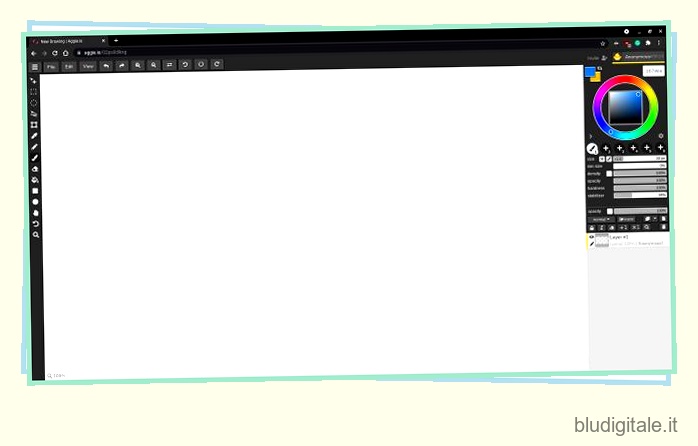
La selezione di strumenti è eccellente, il supporto per i livelli è presente e puoi anche importare un file GIF per iniziare a lavorare sul tuo progetto di animazione. Per non parlare del fatto che, anche durante l’esecuzione in un browser, il sito Web non presenta problemi di latenza e funziona a meraviglia. In poche parole, se stai cercando un’app di disegno per il tuo Chromebook che non richieda il download da Play Store o Linux, allora Aggie.io è la migliore piattaforma in circolazione.
Professionisti
- Ideale per la collaborazione online
- Strumento di disegno basato sul web
- Importa GIF
- Nessuna latenza di input
Contro
- Nessun rifiuto del palmo
Scopri Aggie.io (gratuito)
5. Pittore infinito
Infinite Painter non è tra le migliori app del Play Store, ma funziona incredibilmente bene sui Chromebook. È un’app di disegno di base, ma la latenza è sorprendentemente bassa e la gestione della tela è molto migliore grazie alla panoramica libera da tutti i lati. In effetti, nei miei test, ho trovato l’input tattile migliore delle app Adobe.
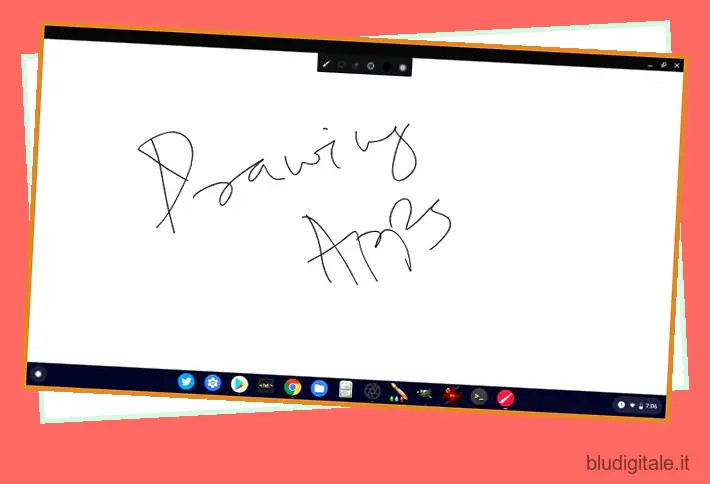
Oltre a questo, Infinite Painter offre più di 160 preset di pennelli naturali e ti consente anche di creare nuovi pennelli. C’è anche il supporto per livelli, modalità di fusione e strumenti geometrici come linea, ellisse, goniometro e altro. Tutto sommato, l’app è abbastanza solida per disegnare, dipingere e disegnare su Chromebook e dovresti assolutamente usarla se sei un principiante.
Professionisti
- App di disegno minimale
- Ottima risposta in ingresso
- Strumenti necessari disponibili
- Supporta i livelli
Contro
- Richiede il supporto del Play Store
Installa: Infinite Painter (gratuito, offre acquisti in-app)
6. vernice ibis X
Se stai cercando un’app di disegno ricca di funzionalità per Chromebook, ti consiglio vivamente ibis Paint X. È un’app di disegno versatile che offre più di 800 caratteri, 381 pennellati, 71 filtri e molte modalità di fusione. La parte migliore è che durante il disegno, l’app può anche stabilizzare i tratti della penna, rendendo la tua esperienza molto più fluida e precisa.
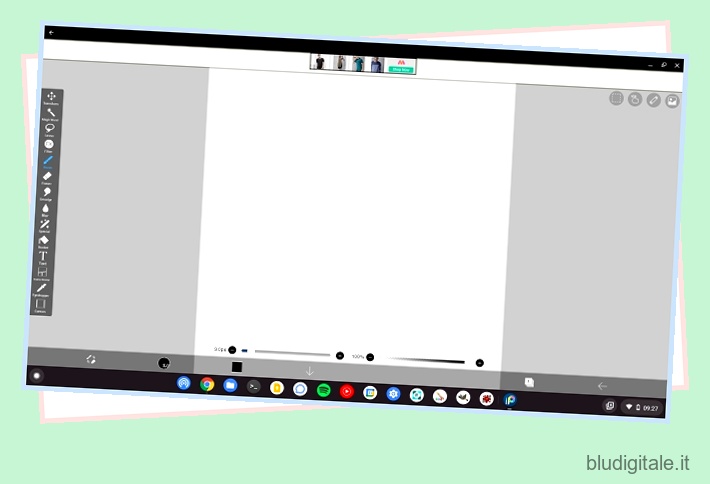
Per non parlare del fatto che hai strumenti come i righelli della linea radiale, le maschere di ritaglio, la funzione SNS in cui puoi apprendere nuove tecniche di disegno e altro ancora. E se ti stai chiedendo com’è la latenza, beh, sul mio Chromebook basato su Intel, la latenza è quasi pari a zero, il che è fantastico. Se disponi di un Chromebook basato su ARM, avrai prestazioni ancora migliori. Tutto sommato, posso dire che ibis Paint X è una delle mie app di disegno preferite sul Chromebook e puoi provarlo.
Professionisti
- App di disegno ricca di funzionalità
- La maggior parte delle funzionalità sono gratuite
- Può stabilizzare i tratti della penna
- Input lag quasi nullo
Contro
- Può essere travolgente per i principianti
Installa: ibis Paint X (gratuito, offre acquisti in-app)
7. Concetti
Concepts è una delle app di disegno più popolari su iOS e iPadOS ed è disponibile anche su Chromebook tramite il Play Store. L’app è stata appositamente ottimizzata per i Chromebook. La latenza è quasi pari a zero e offre una tela infinita in cui è possibile creare illustrazioni, schizzi e piani di progettazione.

Oltre a ciò, Concepts supporta le modalità di inclinazione e pressione che ti aiuteranno a disegnare dettagli complessi con alta precisione. E proprio come altre app di disegno, ottieni molti tipi di matite, pennelli e penne. C’è anche questo diverso tipo di tela in cui puoi selezionare lo sfondo da varie trame e carte preimpostate.
Se utilizzi uno stilo attivo come quello di Wacom, puoi sfruttare la sua funzione di velocità per schizzi e disegni flessibili. In poche parole, se desideri la migliore app di disegno per Chromebook, dai sicuramente un’occhiata a Concepts.
Professionisti
- Tela infinita
- Supporta lo stilo
- Dispone di modalità di inclinazione e pressione
- Ideale per le illustrazioni
Contro
- La curva di apprendimento è alta
Installa: concetti (gratuiti, offre acquisti in-app)
8. Flusso artistico
Sketchbook e altre app sono sicuramente app di livello professionale per disegnare e dipingere, ma i principianti potrebbero essere sopraffatti dall’enorme gamma di funzionalità e strumenti. In tal caso, consiglierei ArtFlow, un’eccellente app Android per il disegno e lo schizzo digitale. Puoi installare facilmente questa app sul tuo Chromebook e funziona a meraviglia.
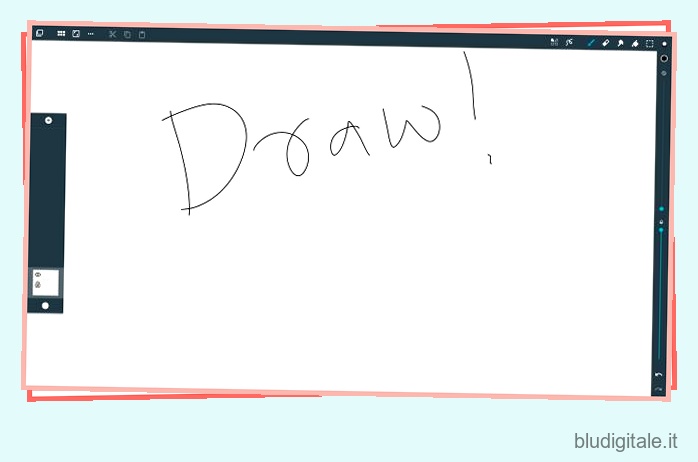
La cosa migliore di questa app è la sua leggerezza, che si traduce in una latenza quasi zero mentre si disegna su una grande tela. E hai strumenti, pennelli diversi, dispositivo di scorrimento dell’opacità, selettore di colori e praticamente tutto ciò di cui hai bisogno per iniziare a dipingere sui Chromebook.
Ottieni anche il supporto per l’inclinazione, che ti aiuterà in modo significativo mentre controlli la larghezza e la rotazione di una linea con determinati pennelli. Tutto sommato, ArtFlow è un’app di pittura leggera ed eccellente e puoi iniziare il tuo viaggio di disegno sul Chromebook con questa app.
Professionisti
- Ottima app di pittura per principianti
- Viene fornito con supporto per l’inclinazione
- Diversi pennelli e strumenti
Contro
- Leggermente buggato
Installa: ArtFlow (gratuito, offre acquisti in-app)
9. Blocco per schizzi
Finora ho menzionato le app di disegno per Chromebook disponibili sul Play Store. Tuttavia, alcuni utenti non dispongono del supporto del Play Store sul proprio Chromebook, quindi in tal caso puoi utilizzare Sketchpad sul Web. Se ti stai chiedendo se Sketchpad ha il supporto offline, beh lo fa e puoi installarlo anche come app PWA. Successivamente, sarai in grado di utilizzare tutte le funzionalità senza richiedere l’accesso a Internet o modificare alcuna impostazione.
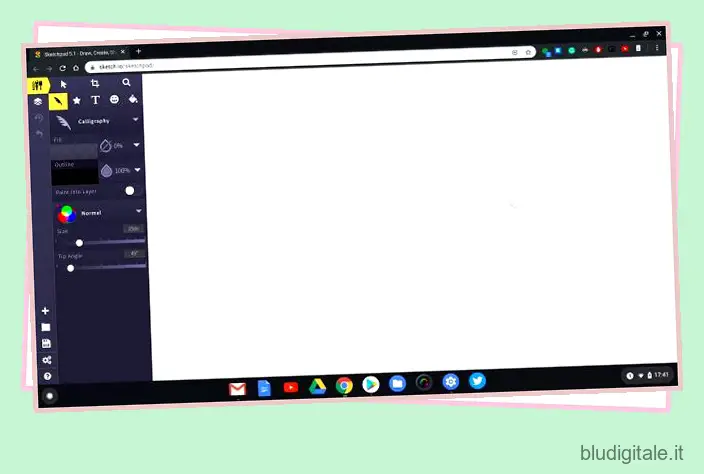
A parte questo, Sketchpad offre tutte le funzionalità standard come diversi stili di pennello, selettore di colori e, naturalmente, i livelli più importanti. Puoi anche fare un po ‘di disegno vettoriale su Sketchpad, quindi se hai un debole per questo, vai avanti. Tutto sommato, Sketchpad è una solida app di disegno per Chromebook che non hanno il supporto del Play Store.
Professionisti
- Un’altra fantastica app di disegno basata sul web
- Supporto offline
- Supporto per numerosi pennelli
- Porta anche alcuni strumenti basati su vettori
Contro
- Può creare confusione per gli utenti alle prime armi
Dai un’occhiata a Blocco schizzi
10. SVG squadrato
Boxy SVG è un eccellente editor di grafica vettoriale che gira sul browser. Ti consente di modificare i file SVG ed è anche una fantastica app di disegno vettoriale per Chromebook che ti consente di creare immagini vettoriali in pochissimo tempo. Quello che mi piace di Boxy SVG è che, a differenza di altre app di disegno per Chromebook, l’interfaccia utente qui è abbastanza pulita e organizzata. Non sarai sopraffatto da menu affollati e barre degli strumenti infinite.
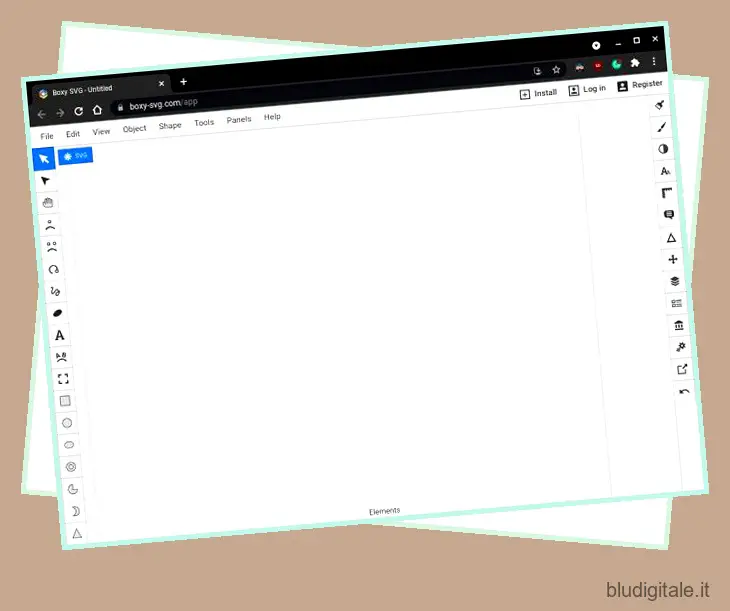
Puoi progettare facilmente la tua illustrazione e senza richiedere il supporto di Play Store o Linux. Inoltre, c’è anche il supporto per le scorciatoie da tastiera che puoi anche personalizzare. Per riassumere, se stai cercando un’app di disegno vettoriale per il tuo Chromebook, Boxy SVG è quella che dovresti usare in questo momento. E sì, Boxy SVG ha anche il supporto offline.
Professionisti
- Ideale per modificare i file SVG
- L’interfaccia utente è abbastanza raffinata
- Supporta le scorciatoie da tastiera
- Funziona in un browser
- Supporto offline
Contro
- Impossibile esportare file SVG in PDF con il livello gratuito
Dai un’occhiata a Boxy SVG (gratuito, il piano a pagamento parte da 9,99 € all’anno)
11. Crita
Se desideri un’app desktop adeguata per dipingere e disegnare, puoi ottenere la potente app Linux, Krita sul tuo Chromebook. È un programma di disegno di livello professionale completamente gratuito e open source. Ovviamente, affinché funzioni, devi configurare Linux sul tuo Chromebook . Per quanto riguarda il programma, puoi creare arte concettuale, fumetti e illustrazioni complesse utilizzando molti dei suoi potenti strumenti.
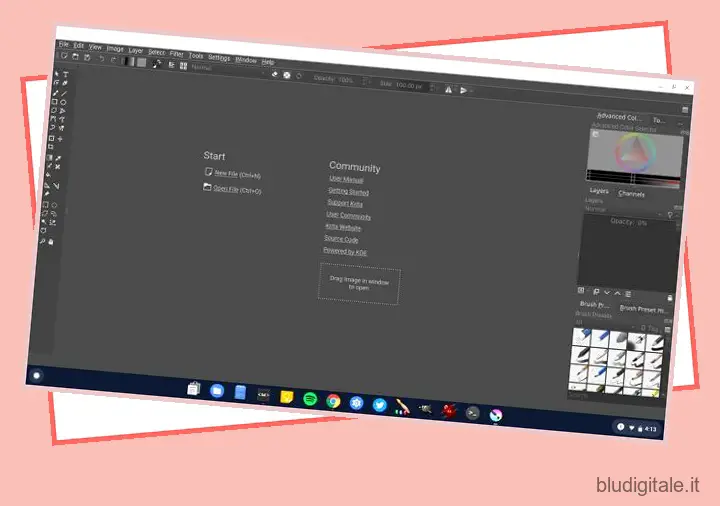
Nel caso non lo sapessi, Krita è un’app molto popolare nella comunità Linux e molti professionisti la usano per la pittura digitale. Quindi, se stai cercando la migliore app di disegno per Chromebook che competa con le versioni desktop di Adobe Illustrator e Sketchbook, allora Krita è il programma che ti serve. Ho testato questa app sul mio Chromebook e ha funzionato perfettamente senza intoppi.
Professionisti
- Strumento di pittura di livello desktop
- Ideale per illustrazioni complesse
- Completamente gratuito e open source
Contro
- Richiede il supporto Linux
- Come installare: prima di tutto, configura Linux e Flatpak sul tuo Chromebook , quindi esegui i comandi seguenti. Dopo l’installazione, troverai l’app nel cassetto delle app all’interno della cartella delle app di Linux. Puoi anche installare questa app tramite l’app store della GUI menzionato nella guida sopra collegata.
sudo suflatpak install flathub org.kde.krita
12. Inkscape
Inkscape è un’altra app Linux per Chromebook che puoi utilizzare per il disegno vettoriale su Chromebook. A differenza delle app Android, è un programma desktop completo, quindi otterrai strumenti avanzati come flyout, anchor e navigazione intelligente. Puoi facilmente dire che è un’alternativa alla versione desktop di Adobe Illustrator su Chrome OS.

Il programma è abbastanza avanzato e viene fornito con tutti i controlli necessari per creare dipinti complessi, arti, loghi e altro ancora. Inoltre, hai accesso a strumenti come curve bezier e spiro, livelli, profili colore e un potente strumento di testo.
Detto questo, poiché l’applicazione è piuttosto pesante, avrai bisogno di un potente Chromebook per eseguire questa applicazione. Puoi anche abilitare l’accelerazione GPU per le app Linux in modo da poter utilizzare Inkscape senza problemi.
Professionisti
- Programma desktop per il disegno vettoriale
- Dispone di potenti strumenti
- Ideale per banner, arti e loghi
Contro
- L’app è un po’ pesante
- È richiesto il supporto Linux
- Come installare: Apri il terminale Linux ed esegui il comando seguente. Dopo l’installazione, troverai il programma nel cassetto delle app all’interno della cartella delle app di Linux.
sudo apt-get install inkscape
13. Gravità
Gravit è un’eccellente app di disegno vettoriale su Chromebook che non è né un’app per Android né un’app per Linux. In effetti, è un’app Chrome ben sviluppata che ti consente di disegnare e progettare vari elementi grafici. Puoi creare oggetti come loghi e icone, grafica vettoriale; definirli utilizzando molti elementi di design e altro ancora. Oltre a ciò, supporta anche l’illustrazione grafica raster in modo da poter creare liberamente personaggi, animazioni, ecc.
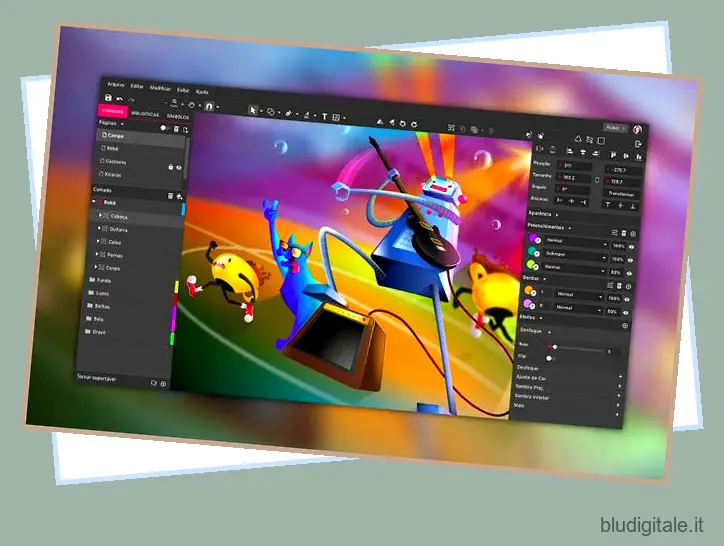
In poche parole, Gravit è un’app di livello professionale per il disegno e l’illustrazione e se stai cercando un’app del genere nell’ecosistema di Chrome, questa è la scelta perfetta per te. Potrebbe essere meglio che installare Inkscape tramite Linux su Chromebook. Quindi, provalo e vedi se Gravit soddisfa le tue esigenze.
Professionisti
- Ottima app per il disegno vettoriale
- Supporta l’illustrazione della grafica raster
- Il meglio per i professionisti
Contro
- Nessuno in quanto tale
Dai un’occhiata a Gravit (gratuito)
14. Tela cromata
Chrome Canvas è la nostra ultima app di pittura per Chromebook in questo elenco. È un’app di disegno molto semplice che viene fornita con una manciata di opzioni di pennello e un’enorme tela per l’avvio. Se sei un principiante o vuoi che tuo figlio inizi a esercitarsi a scarabocchiare o dipingere, questa è la migliore app per imparare la pittura digitale.
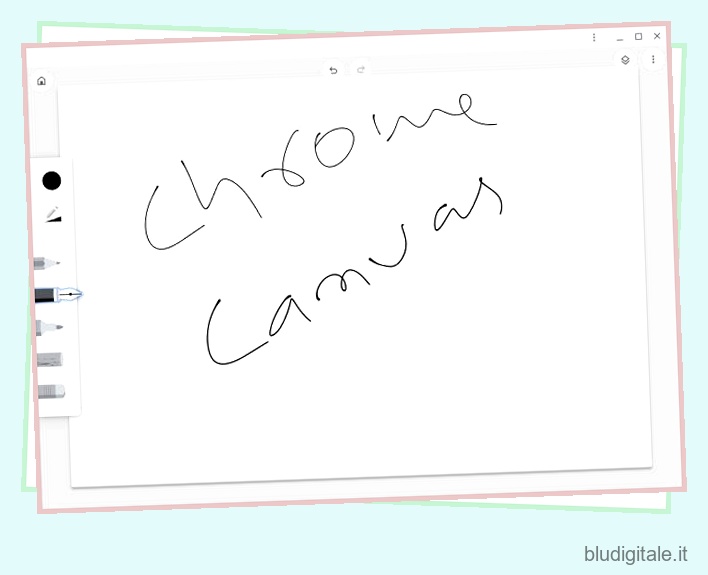
Chrome Canvas è preinstallato su molti Chromebook touchscreen, ma se non lo possiedi, puoi facilmente aprire il sito Web e installare Canvas come PWA. Inoltre, funziona offline, quindi c’è quello. Per concludere, se vuoi prendere confidenza con la pittura digitale sui Chromebook, apri Chrome Canvas e inizia a dipingere.
Professionisti
- Il meglio per i principianti
- Semplice e facile da usare
- Supporto offline
Contro
- Numero limitato di pennelli
Dai un’occhiata a Chrome Canvas (gratuito)
Trova l’app di disegno gratuita per il tuo Chromebook
Quindi queste sono le nostre scelte per le migliori app di disegno per Chromebook. Come è chiaro, ci sono molte app Android che non sono solo funzionali, ma offrono anche un’intera suite di strumenti disponibili sui programmi desktop. Quindi, in sostanza, non ti perdi nulla. Direi che i Chromebook sono quasi diventati alla pari con l’iPad per il disegno e le illustrazioni grazie alla disponibilità di così tante app di qualità. Comunque, questo è tutto da noi. Ma quale hai scelto? Raccontaci la tua app di disegno preferita nella sezione commenti qui sotto.